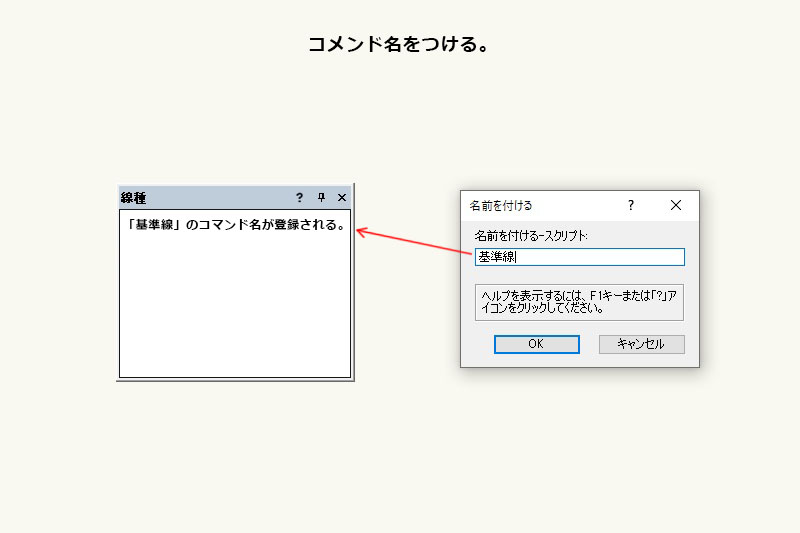本日もNavynotEをお読み頂き、ありがとうございます。NavY(@neibiiii)です。
Vectorworksにはコマンドを記録できる機能があります。よく使う線の太さや色、種類などを記録することで、毎回線の設定を変える面倒な作業が減り、作業効率が上がります。
※こちらの記事では、Vectorworks2018年度版 Windows用を使用しています。
この記事の目次
コマンドをつくる。
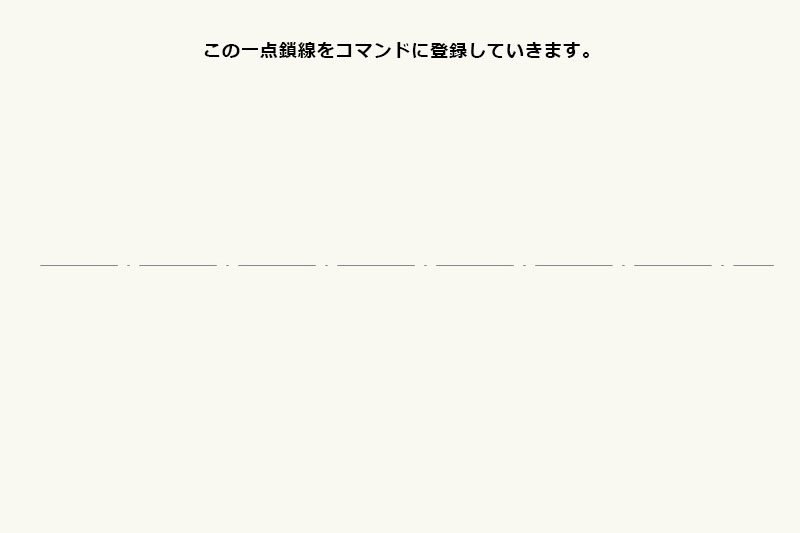
参考として、この一点鎖線をコマンドとして登録してみたいと思います。
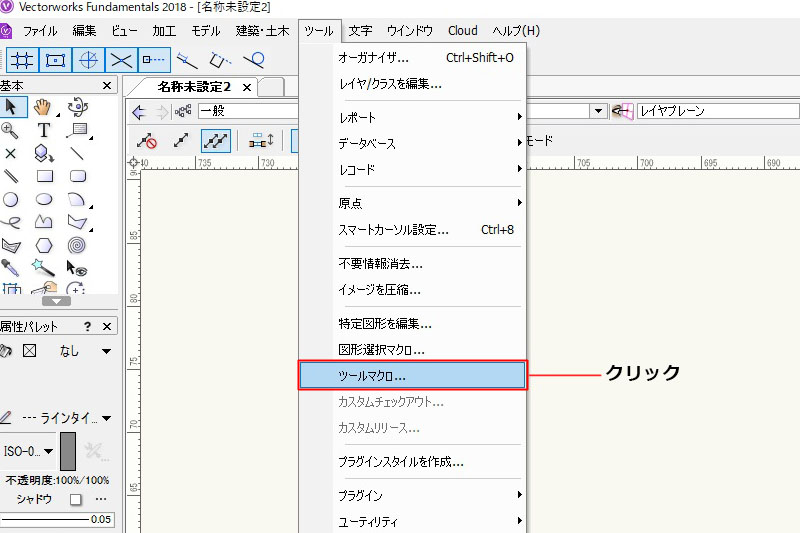
線を選択した状態で「メニューバー」→「ツール」→「ツールマクロ」をクリックします。
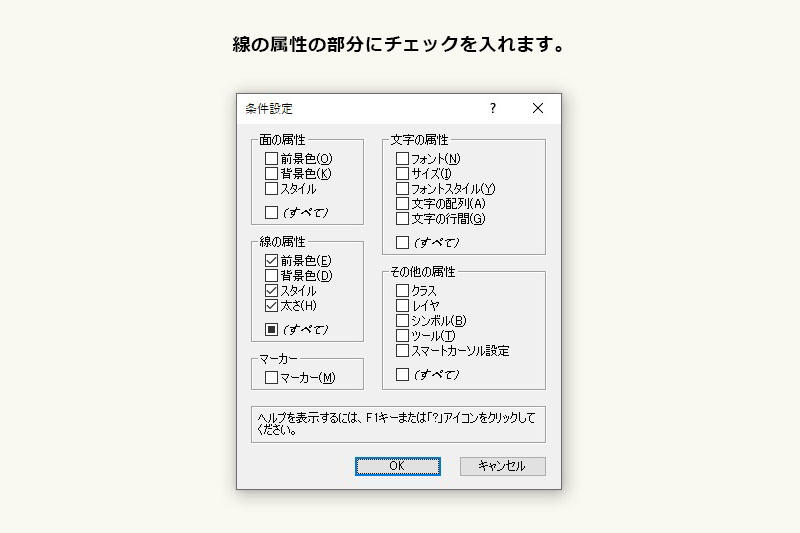
「条件設定」というダイアログが表示されます。線の属性の部分にチェックを入れて「OK」をクリックします。チェックを入れるのは「前背色」、「スタイル」、「太さ」です。
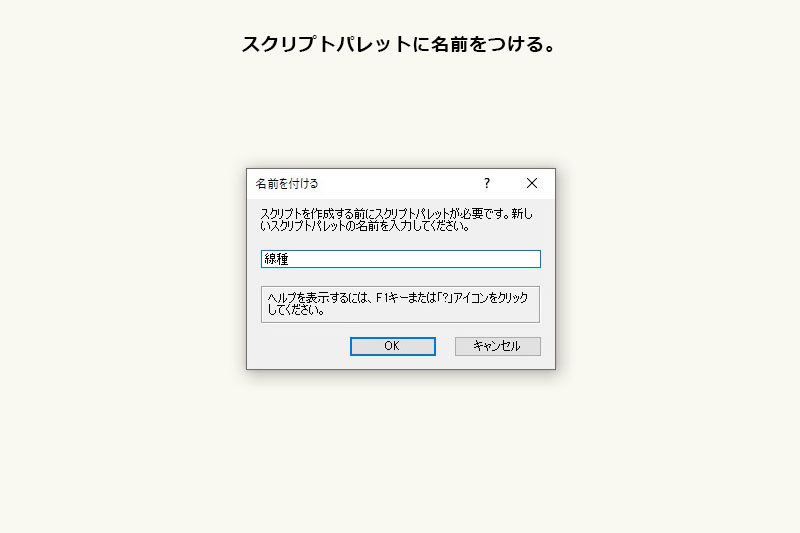
「名前を付ける」というダイアログが出て、「スクリプトパレット名を入力してください」と表示されます。「線種」と記入し、「OK」をクリック。※パッ見て分かり易いような名前を付けると良いです。
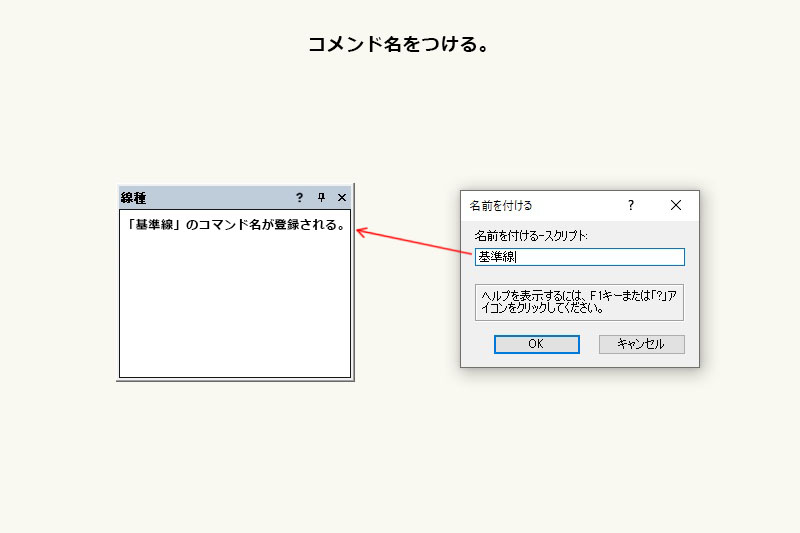
先ほど「線種」と名付けたスクリプトパレットと「名前を付ける」という表示が現れます。ここで名前を付けると、作った線がコマンド名として登録されます。これで設定は完了です。
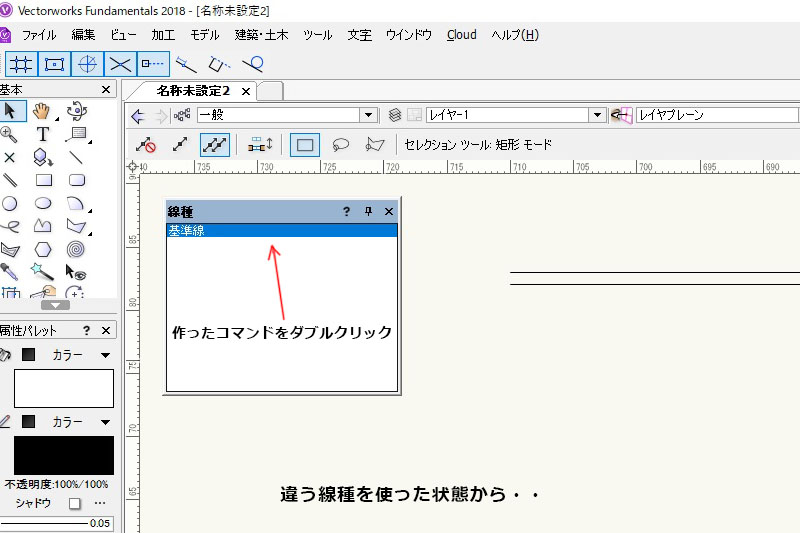
右上のような普通の直線を描いたりした後に設定した一点鎖線に変えたい場合、コマンドの「基準線」をダブルクリックします。
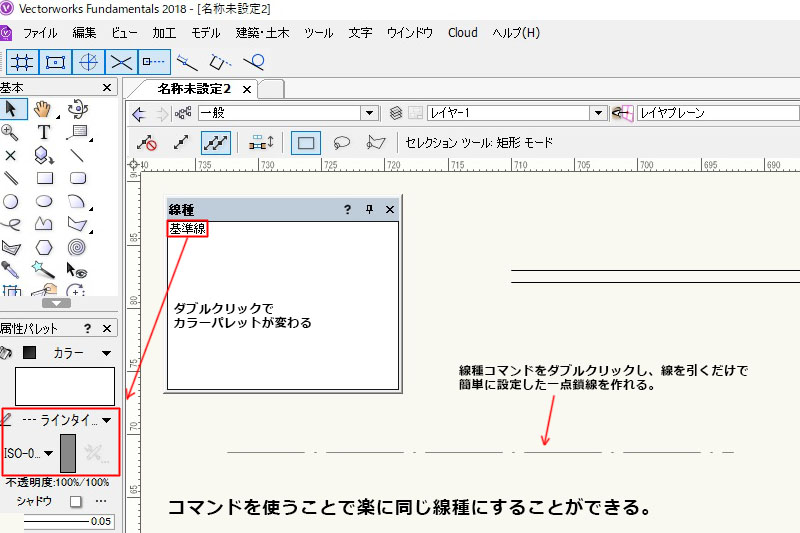
属性パレットの線色が変わります。この状態で線を描くと設定された線種になります。
コマンドパレットが消えてしまったら
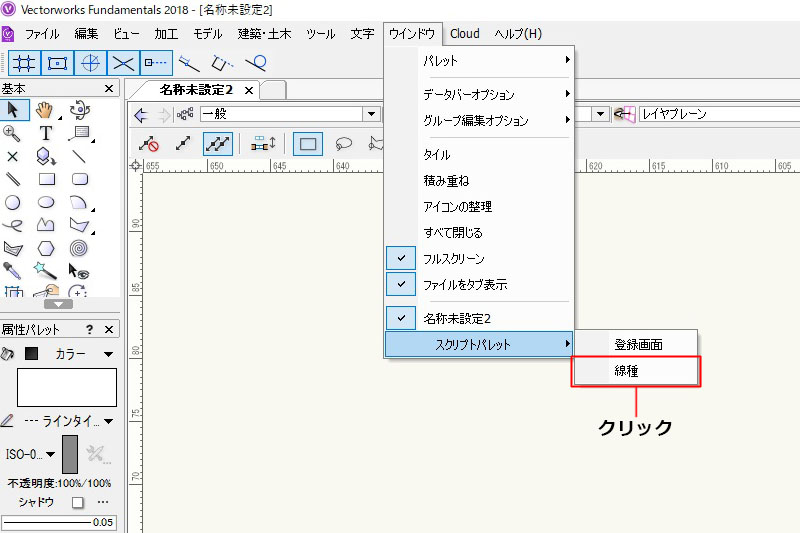
コマンドパレットが消えてしまったら「メニューバー」→「ウィンドウ」→「スクリプトパレット」をクリックで再表示されます。
まとめ
線の色や太さを全て統一するの結構大変ですが、「コマンド」を使えばクリックしただけで決まった線種に変えられてとても便利です。
僕は作図作業が長く続く物件なんかではよく使っています。